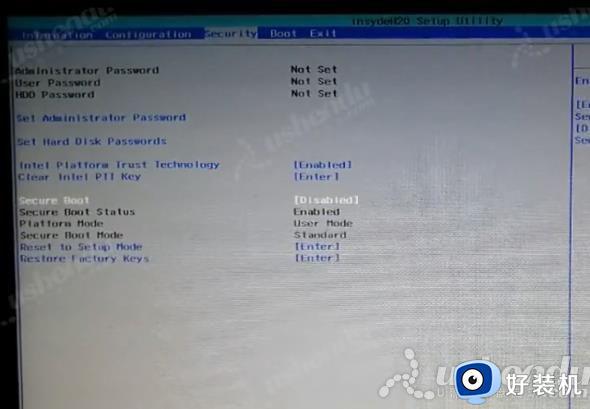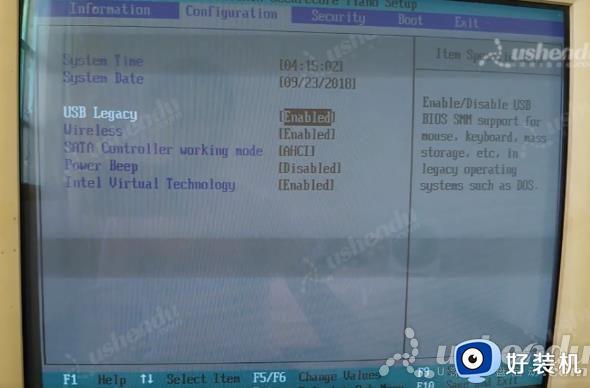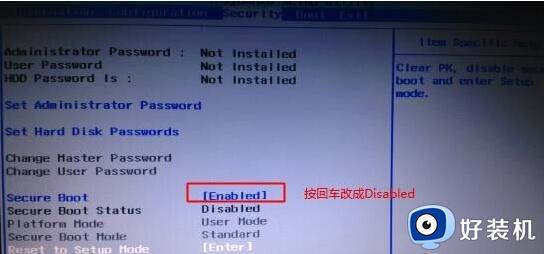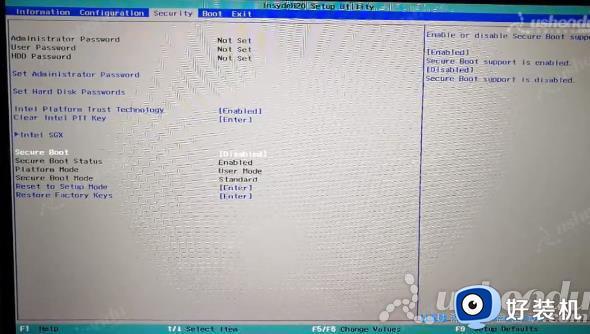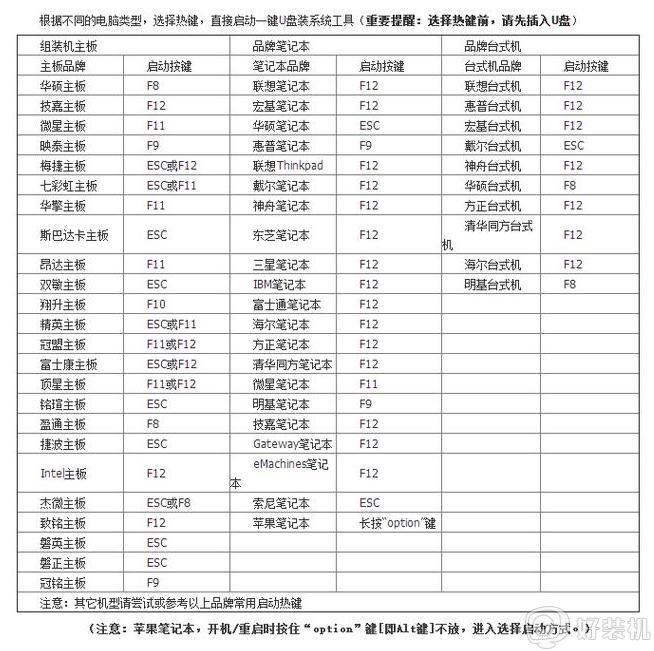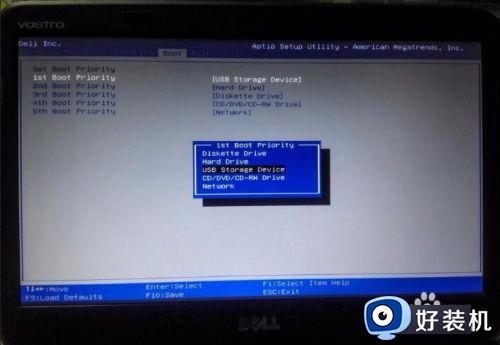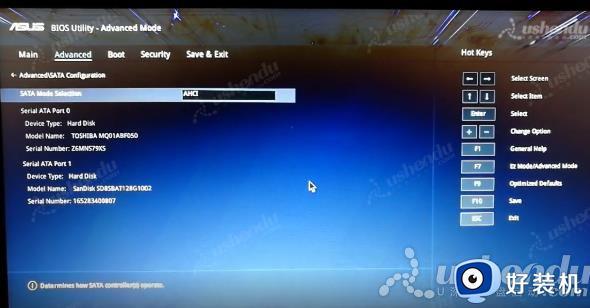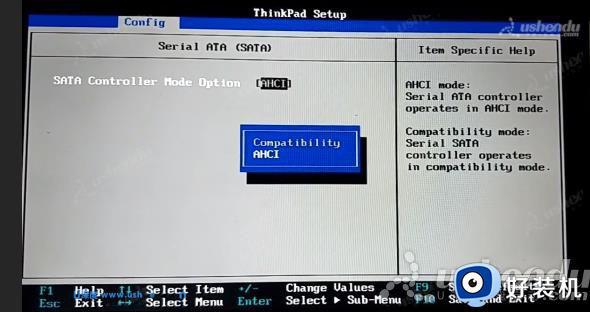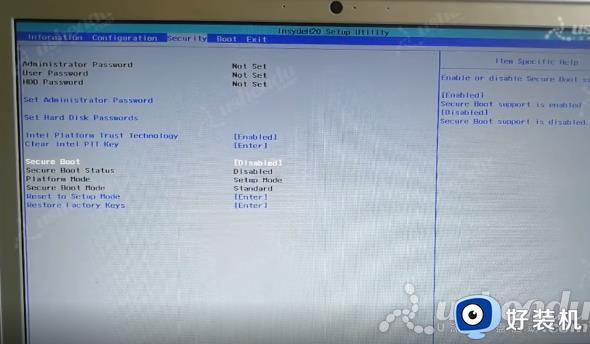g480笔记本bios设置u盘启动方法 联想g480笔记本bios如何设置u盘启动
当用户想要给联想g480笔记本重装系统时,就需要进入bios界面来进行u盘启动的设置,今天小编给大家带来联想g480笔记本bios如何设置u盘启动,有遇到这个问题的朋友,跟着小编一起来操作吧。
解决方法:
1.重启联想g480笔记本后不停按F2或Fn+F2进入BIOS,如果F2无法进入,则在关机状态下按下电源键旁边的一键恢复键NOVO键。

2.启动进入Novo菜单,按↓方向键选择BIOS Setup回车进入BIOS界面,如下图
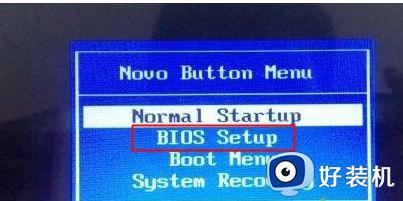
3.、在BIOS设置界面,按→方向键移动到Exit。通过↓方向键选择OS Optimized Defaults回车,将win8 64bit改成Other OS,回车;
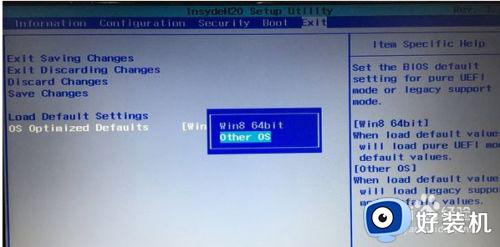
4.按↑方向键选择Load Default Settings按回车,选择Yes回车加载Legacy默认设置。此时按下F10回车,在弹出的窗口选择Yes回车保存重启;
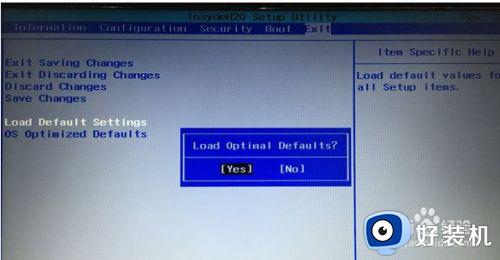
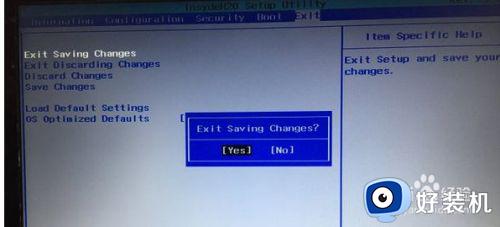
5.重启之后再次进入BIOS,在Boot下。把Boot Mode改成Legacy Support,Boot priority改成Legacy First,按F10回车保存重启,插入U盘启动盘,重启电脑不停按F12/Fn+F12或进入Novo菜单选择Boot Menu回车调出启动管理器,选择USB HDD回车就可以从U盘启动了。
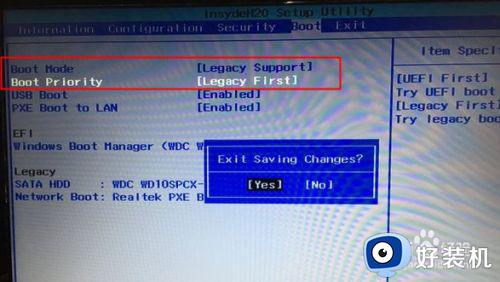
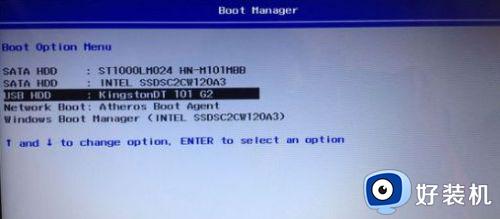
以上就是小编教大家的g480笔记本bios设置u盘启动方法的全部内容,有遇到这种情况的用户可以按照小编的方法来进行解决,希望能够帮助到大家。